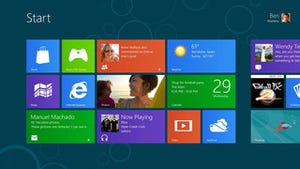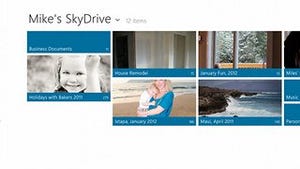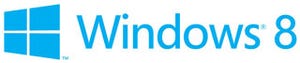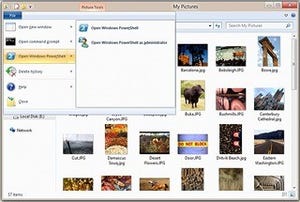一方USBメモリに書き出したい場合は、ISO形式ファイルの内容をUSBメモリへ書き出すことができるMicrosoft謹製の「Windows 7 USB/DVD Download tool」がお勧めです。同ツールはメッセージ周りが英語ながらも、ウィザード形式で簡単にUSBメモリへISO形式ファイルの内容を書き出せますので、コンピューターに詳しくない方でも戸惑う場面は少ないでしょう(図05~13)。
図07 デスクトップに作成されたショートカットファイルを実行しますと、最初のISO形式ファイルの選択をうながされます。<Browse>ボタンをクリックしてISO形式ファイルを選択してから<Next>ボタンをクリックしてください |
図09 ドロップダウンリストからUSBメモリに割り当てられたドライブを選択します。表示されない場合は右のボタンを押して、ドライブ情報をリフレッシュさせてください。正しく選択できたら<Begin copying>ボタンをクリックします |
以上で、Windows 8 Consumer Previewの概要およびダウンロードの解説を終わります。次回は同Windows 8のインストール手順を紹介しますので、合わせてご覧ください。
阿久津良和(Cactus)